1. Thời gian dùng thử
2. Đăng ký dịch vụ Quản lý nhân viên
3. Đăng ký dịch vụ Quản lý tồn nâng cao
4. Đăng ký dịch vụ Tích hợp
5. Thêm phương thức thanh toán
6. Thanh toán gói đăng ký
7. Hủy đăng ký
Các dịch vụ trả phí của Loyverse POS bao gồm các gói đăng ký cho dịch vụ 'Quản lý nhân viên', 'Quản lý tồn nâng cao' và 'Tích hợp'.
1. Thời gian dùng thử
Tất cả các dịch vụ trả phí đều có thời gian dùng thử miễn phí 14 ngày. Bạn không cần thẻ để bắt đầu thời gian dùng thử.
Để bắt đầu dùng thử, bạn hãy đăng nhập vào Back Office, sau đó nhấp vào nút "Thanh toán & đăng ký" trong menu Cài đặt.
Nhấp vào nút "Đăng ký" để bắt đầu thời gian dùng thử miễn phí 14 ngày cho dịch vụ 'Quản lý nhân viên', 'Quản lý tồn nâng cao' và/hoặc 'Tích hợp'.
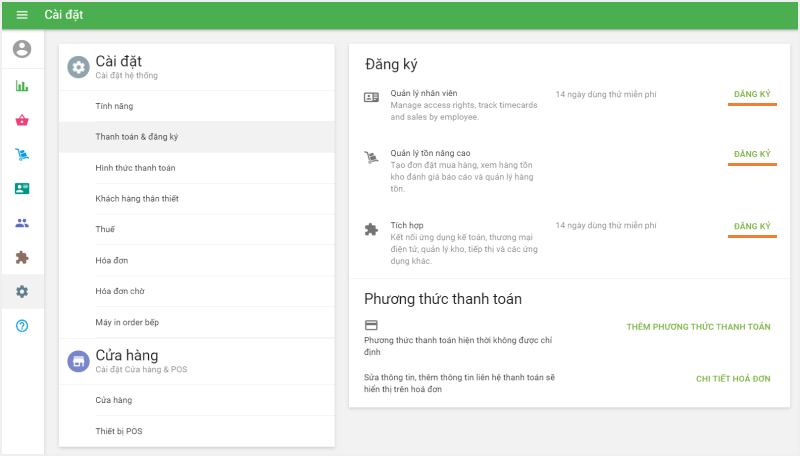
Khi dùng thử dịch vụ Quản lý nhân viên, bạn sẽ được yêu cầu thêm nhân viên vào Danh sách nhân viên. Khi thêm một nhân viên, một cửa sổ bật lên với các điều khoản và điều kiện sẽ xuất hiện trên màn hình của bạn. Bạn hãy nhấp vào nút "Đăng ký".
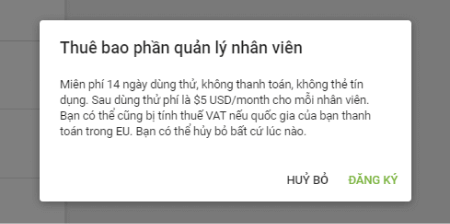
Bạn sẽ thấy thông tin về ngày hết hạn dùng thử. Nếu bạn muốn tiếp tục sử dụng dịch vụ, sau khi kết thúc thời gian dùng thử, hãy kích hoạt đăng ký bằng cách nhấp vào nút "Kích hoạt". Bất cứ lúc nào, bạn có thể hủy dùng thử bằng nút "Hủy đăng ký".
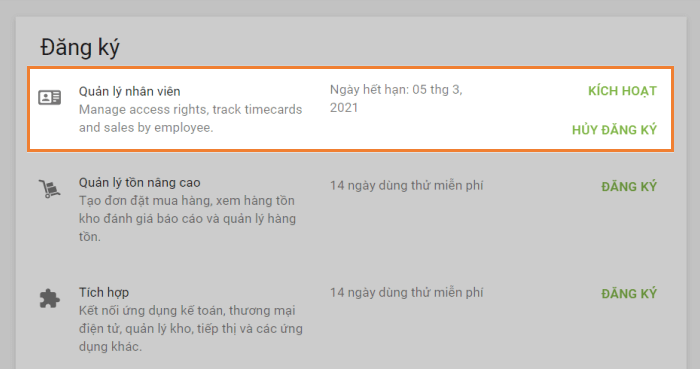
Tương tự, khi dùng thử dịch vụ Quản lý tồn nâng cao, một cửa sổ bật lên với các điều khoản và điều kiện sẽ xuất hiện trên màn hình của bạn. Bạn hãy nhấp vào nút "Đăng ký".
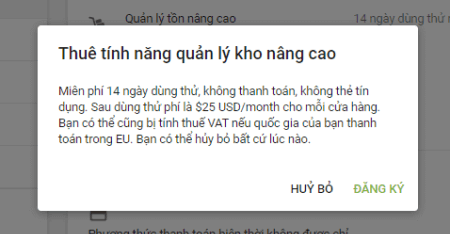
Bạn sẽ thấy thông tin về ngày hết hạn dùng thử. Nếu bạn muốn tiếp tục sử dụng dịch vụ, sau khi kết thúc thời gian dùng thử, hãy kích hoạt đăng ký bằng cách nhấp vào nút "Kích hoạt". Bất cứ lúc nào, bạn có thể hủy dùng thử bằng nút "Hủy đăng ký".
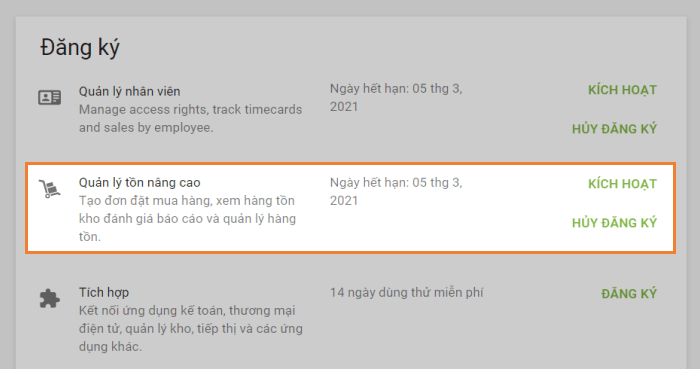
Tương tự, khi dùng thử dịch vụ Tích hợp, một cửa sổ bật lên với các điều khoản và điều kiện sẽ xuất hiện trên màn hình của bạn. Nhấp vào nút "Đăng ký".
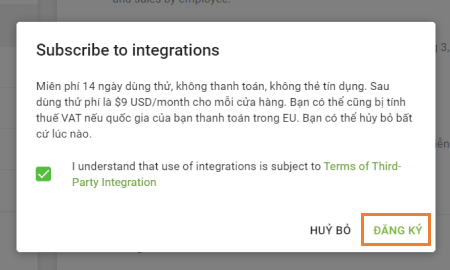
Bạn sẽ thấy thông tin về ngày hết hạn dùng thử. Nếu bạn muốn tiếp tục sử dụng dịch vụ, sau khi kết thúc thời gian dùng thử, hãy kích hoạt đăng ký bằng cách nhấp vào nút "Kích hoạt". Bất cứ lúc nào, bạn có thể hủy dùng thử bằng nút "Hủy đăng ký".
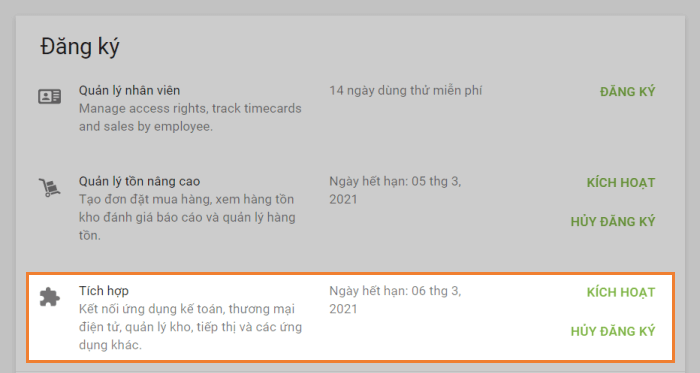
2. Đăng ký dịch vụ Quản lý nhân viên
Khi bạn nhấp vào nút "Kích hoạt" trong phần "Thanh toán & đăng ký", một cửa sổ bật lên sẽ xuất hiện để thông báo cho bạn về các điều kiện của gói đăng ký. Chọn gói giá của bạn và nhấp vào nút "Tiếp tục" để bắt đầu gói đăng ký.
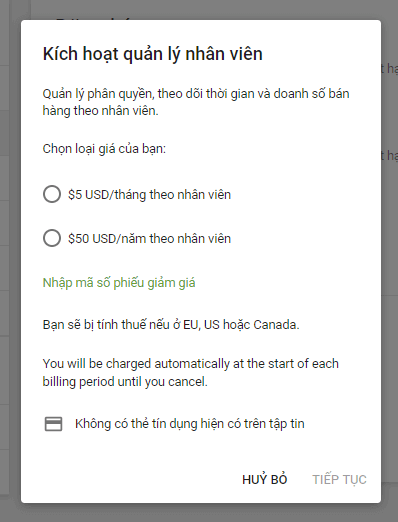
Nếu bạn chưa thêm phương thức thanh toán, bạn sẽ được chuyển hướng đến biểu mẫu Thêm phương thức thanh toán.
Sau khi bạn hoàn tất quy trình đăng ký tại mục "Đăng ký", bạn có thể xem thông tin về gói đăng ký hoạt động của mình cho dịch vụ Quản lý nhân viên.
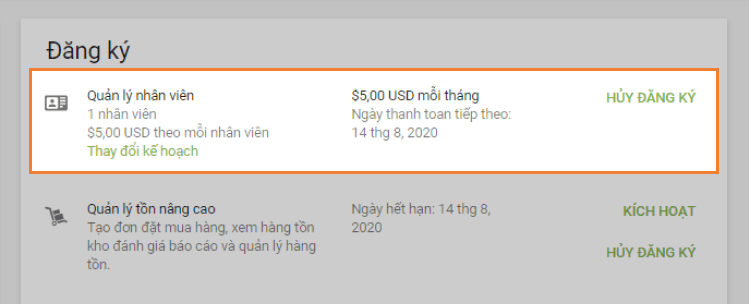
3. Đăng ký dịch vụ Quản lý tồn nâng cao
Nhấp vào nút "Kích hoạt" cho dịch vụ "Quản lý tồn nâng cao" trong phần "Thanh toán & đăng ký" để bắt đầu gói đăng ký.
Trong cửa sổ bật lên, chọn gói giá mong muốn và nhấp vào nút "Kích hoạt".
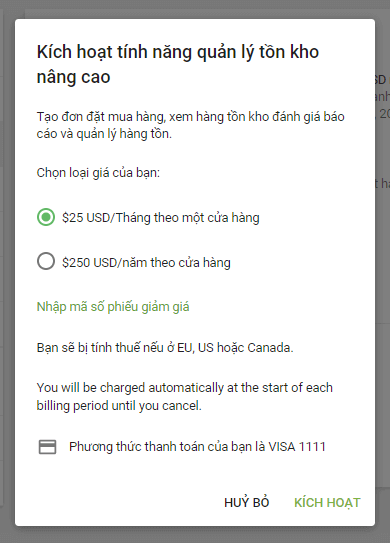
Nếu bạn chưa thêm phương thức thanh toán, bạn sẽ được chuyển hướng đến biểu mẫu Thêm phương thức thanh toán.
Sau khi bạn hoàn tất quy trình đăng ký tại mục "Đăng ký", bạn có thể xem thông tin về gói đăng ký hoạt động của mình cho dịch vụ Quản lý tồn nâng cao.
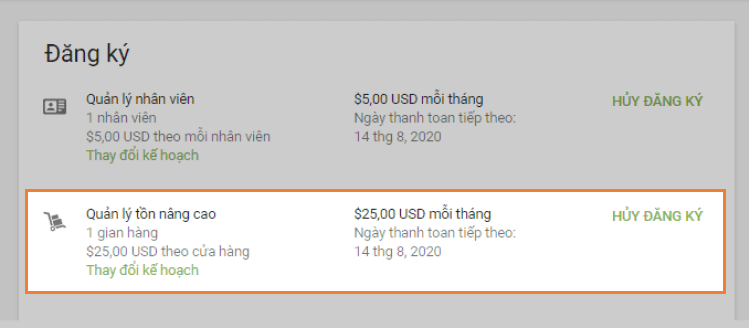
4. Đăng ký dịch vụ Tích hợp
Nhấp vào nút "Kích hoạt" cho dịch vụ "Tích hợp" trong phần "Thanh toán & đăng ký" để bắt đầu gói đăng ký.
Trong cửa sổ bật lên, chọn gói giá mong muốn và nhấp vào nút "Tiếp tục".
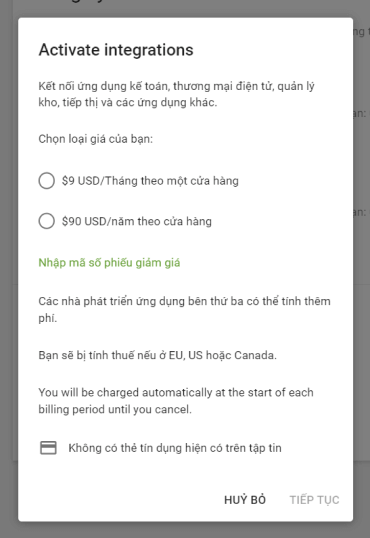
Nếu bạn chưa thêm phương thức thanh toán, bạn sẽ được chuyển hướng đến biểu mẫu Thêm phương thức thanh toán.
Sau khi bạn hoàn tất quy trình đăng ký tại mục "Đăng ký", bạn có thể xem thông tin về gói đăng ký hoạt động của mình cho dịch vụ Tích hợp.
5. Thêm phương thức thanh toán
Nhấp vào nút "Thêm phương thức thanh toán" để thêm thông tin thẻ của bạn.
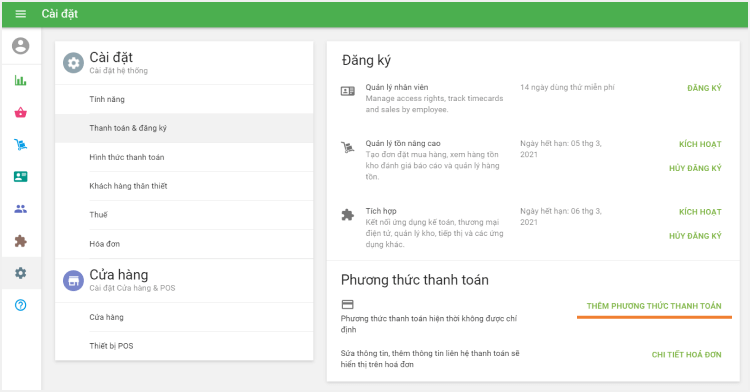
Điền vào tất cả các trường và nhấp vào nút "Lưu". Tất cả thông tin sẽ được xác thực. Nếu bất kỳ thông tin nào bị thiếu hoặc không chính xác, một thông báo bật lên sẽ thông báo cho bạn thông tin nào cần sửa lại.
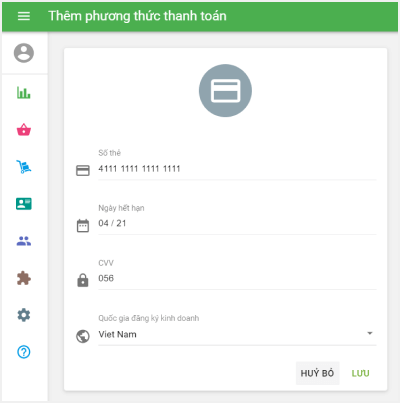
Nếu tất cả thông tin là chính xác, thẻ của bạn sẽ xuất hiện để làm phương thức thanh toán.
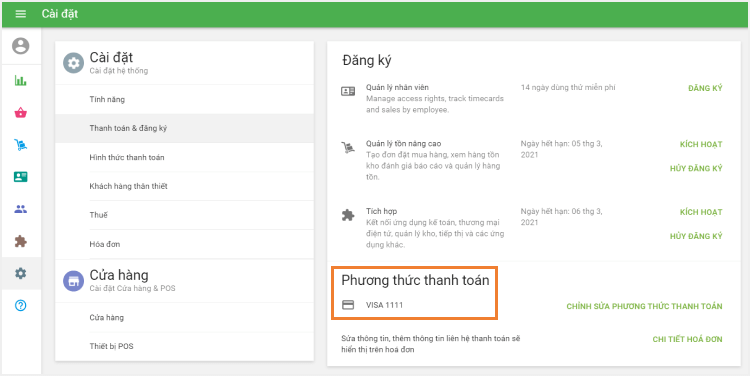
6. Thanh toán gói đăng ký
Giờ đây, tất cả các khoản phí cho các gói đăng ký của bạn sẽ được tính tự động vào thẻ ngân hàng mà bạn đã nhập trong phần "Phương thức thanh toán".Tất cả lịch sử thanh toán của bạn, cũng như các cảnh báo về các khoản thanh toán không thành công, sẽ được hiển thị trong mục "Hóa đơn" của phần "Thanh toán".
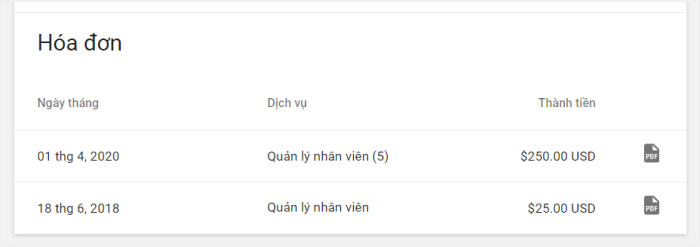
Lưu ý: Bạn cũng có thể bị tính thuế VAT nếu quốc gia tnanh toán của bạn thuộc LIên minh châu Âu. Bạn có thể hủy gói đăng ký dịch vụ Quản lý nhân viên của mình bất cứ lúc nào bằng cách xóa nhân viên bổ sung trong phần "Danh sách nhân viên". Tuy nhiên, xin lưu ý rằng số tiền đã thanh toán là không hoàn lại và không thể chuyển nhượng. Do đó, nếu bạn xóa bất kỳ nhân viên nào trước khi kết thúc thời hạn đã thanh toán, số tiền đã thanh toán sẽ không được hoàn trả và không được chuyển nhượng để sử dụng cho nhân viên khác.
7. Hủy đăng ký
Khi thời gian dùng thử hoặc thời gian gói đăng ký của bạn kết thúc, mọi thứ trong Back Office sẽ bị khóa ngoại trừ phần "Thanh toán & đăng ký". Đối với những người dùng thử, Back Office sẽ bị khóa ngay lập tức sau khi kết thúc thời gian dùng thử nếu bạn không thực hiện bất kỳ hành động nào. Đối với những người đã đăng ký và thời gian gói đăng ký đã kết thúc, hệ thống sẽ cho phép bạn nợ và tiếp tục sử dụng dịch vụ trong 7 ngày nữa. Nếu trong thời gian này, bạn không thanh toán gói đăng ký, Back Office sẽ bị khóa vào ngày thứ 8. Để tiếp tục làm việc trong Back Office, bạn phải chọn "kích hoạt" gói đăng ký hoặc "hủy đăng ký".
Nếu bạn nhấp vào "Hủy đăng ký" ở dịch vụ Quản lý nhân viên, tất cả nhân viên của bạn sẽ bị xóa khỏi Danh sách nhân viên ngoại trừ chủ sở hữu và bạn có thể tiếp tục sử dụng Back Office.
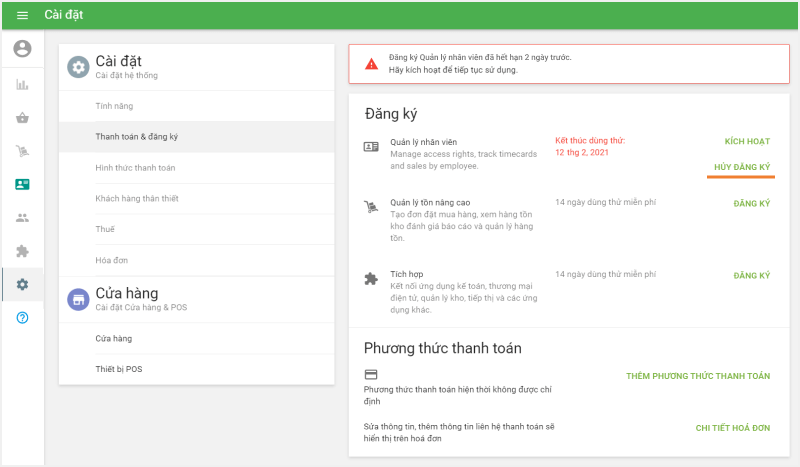
Hoặc bạn có thể tự xóa một số nhân viên bằng cách vào phần "Danh sách nhân viên" trong menu Nhân viên và thanh toán cho số lượng nhân viên còn lại.
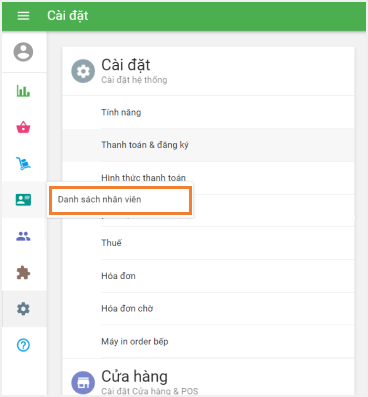
Nếu bạn nhấp vào "Hủy đăng ký" ở dịch vụ Quản lý tồn nâng cao, bạn sẽ thấy thông báo cảnh báo về việc mất quyền truy cập vào các tính năng của dịch vụ Quản lý tồn nâng cao.
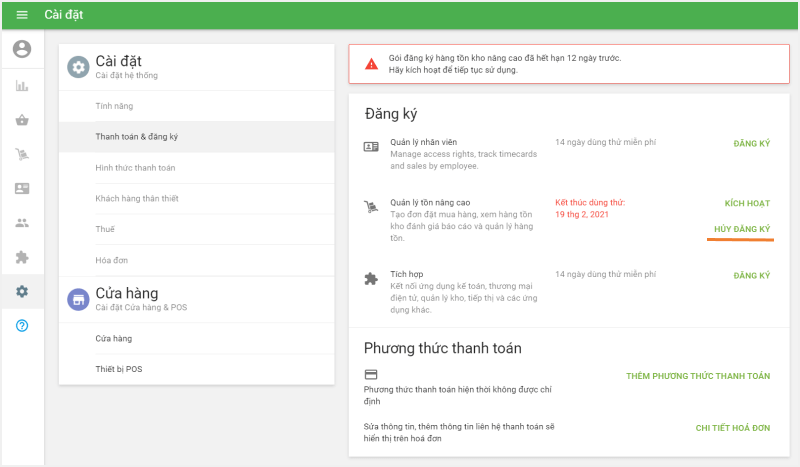
Nhấp vào nút "Hủy đăng ký" để tiếp tục.
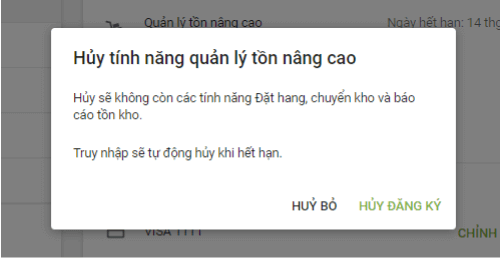
Ở trạng thái bị khóa, người dùng cũng có quyền truy cập vào phần "Cửa hàng" và "Thiết bị POS" trong menu Cài đặt để quản lý (xóa) các cửa hàng.
Lưu ý: Hủy đăng ký sẽ hủy mọi khoản dư nợ cho gói đăng ký.
Hệ thống chuyển số tiền đã thanh toán trước đó vào tài khoản tín dụng của khách hàng khi:
- thay đổi gói giá xuống gói giá thấp hơn ở giữa chu kỳ thanh toán;
- giảm số lượng nhân viên và/hoặc cửa hàng ở giữa chu kỳ thanh toán;
- hủy đăng ký ở giữa chu kỳ thanh toán.
Bạn có thể sử dụng tiền từ tài khoản tín dụng của mình cho các dịch vụ trả phí của Loyverse POS.